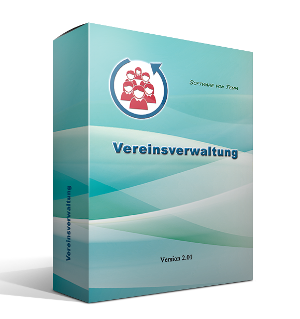Platform: Windows
Link: DEMO-Version herunterladen (30 Tage kostenlos nutzen)
Preis: 39,99 €
Platform: Mac OS
Link zum Programm in iTunes Store
Benutzeranleitung
Um einen Kurs ins Programm hinzuzufügen, öffnen Sie den Reiter „Kurse“ –> „Journal“. Klicken Sie auf die Schaltfläche „Kurs“.
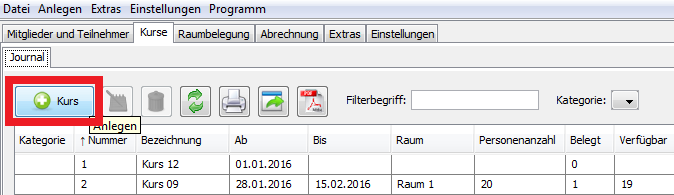
Füllen Sie im geöffneten Bildfeld im Reiter „Allgemein“ die Pflichtfelder über einen neuen Kurs aus. Zum Kurs muss man „Termine“ hinzufügen. Dabei muss man einen Raum angeben, in dem jede Veranstaltung durchgeführt werden wird.
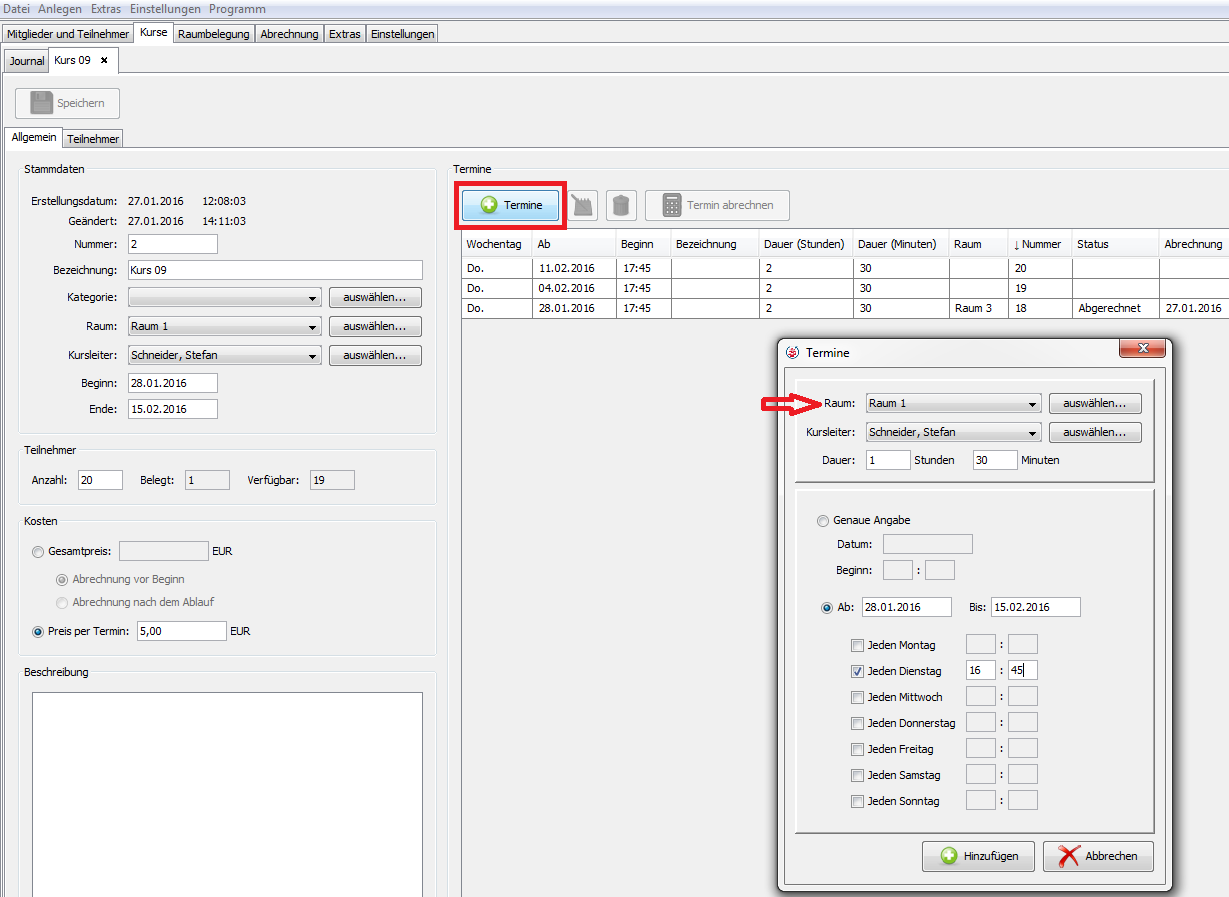
Hinweis: Räume kann man ins Programm in „Einstellungen“ –> „Kurse“ –> „Raum“ eingeben.
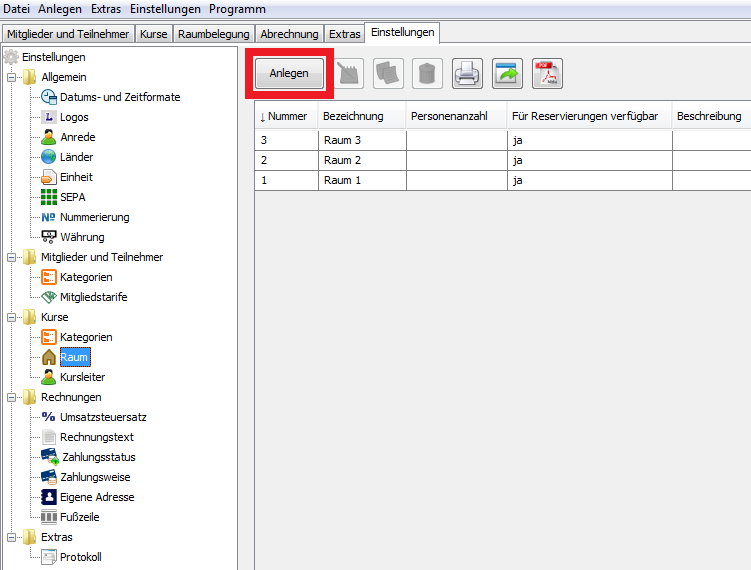
Nach dem Hinzufügen der Kurse in das Programm kann man im Reiter „Raumbelegung“ die Tagespläne der Kurse und die reservierten Räume der Kurse sehen.
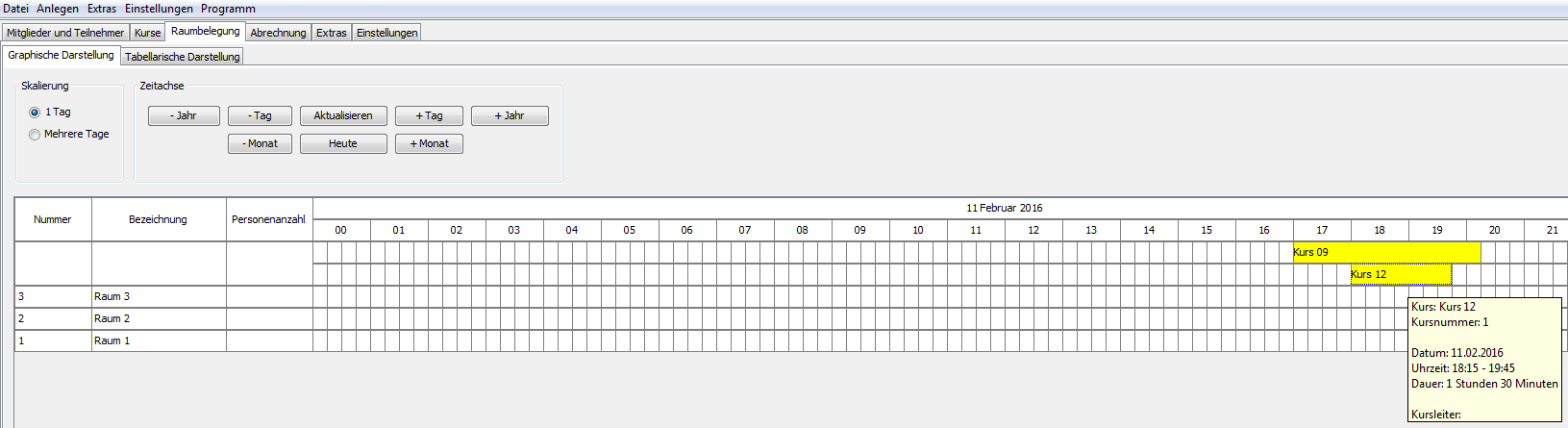
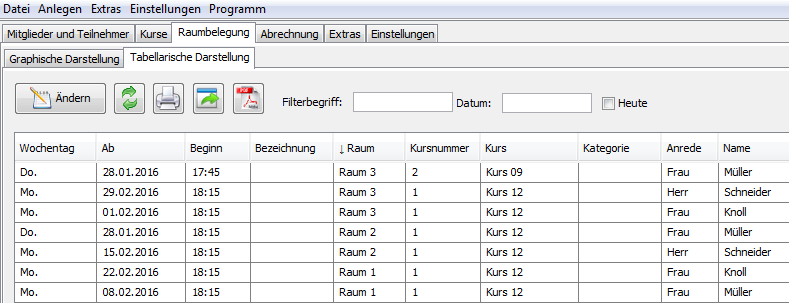
Um Teilnehmer hinzuzufügen, öffnen Sie den Reiter „IHR Kurs“ -> „Teilnehmer“. Klicken Sie auf die Schaltfläche „Neuer Teilnehmer“. Füllen sie im geöffneten Bildfeld die Pflichtfelder über einen neuen Teilnehmer aus. Dabei muss der Teilnehmer nicht unbedingt ein Mitglied dieser Gesellschaft sein.
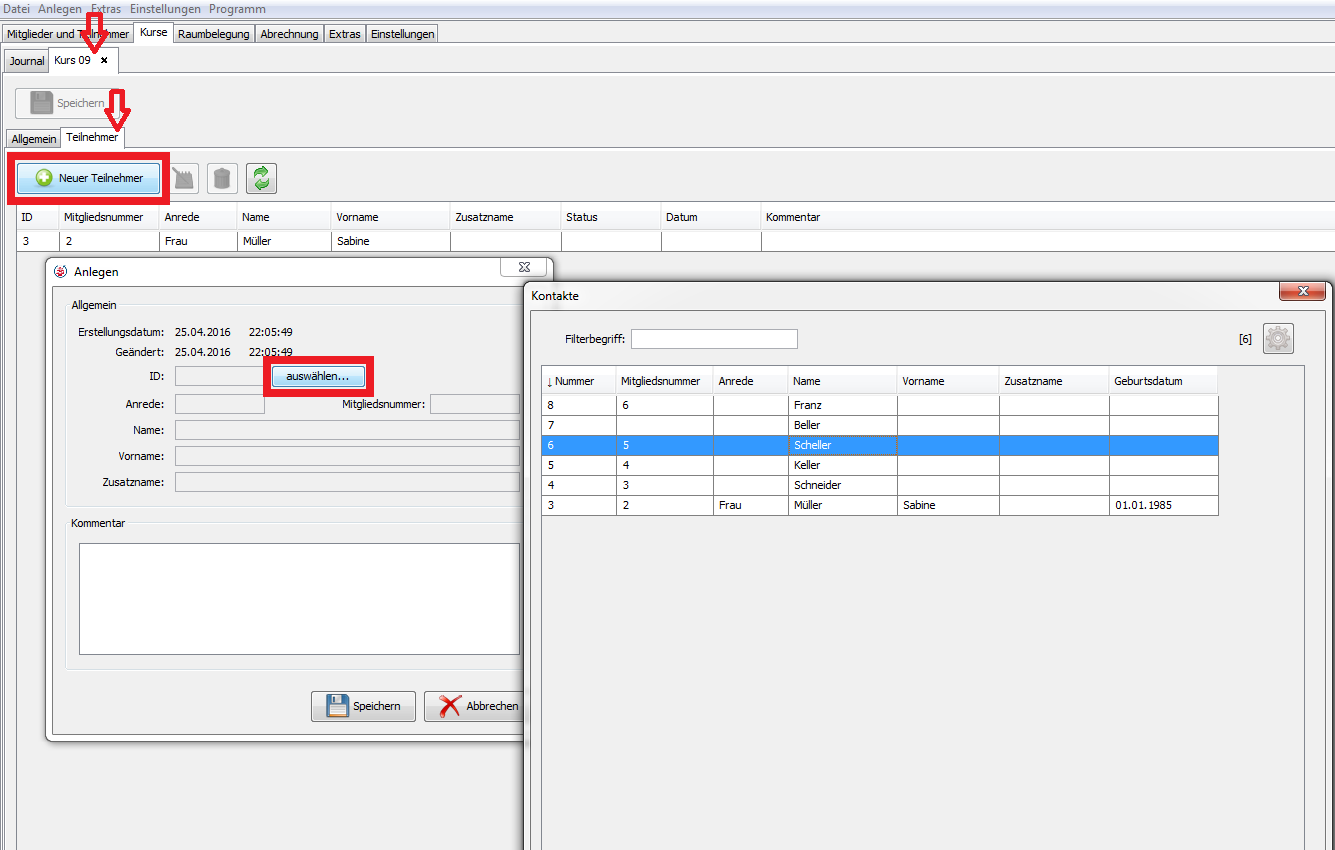
Man muss Daten über Kursgebühr eingeben. Bezahlung des Kurses kann auf zwei sich gegenseitig ausschließenden Arten durchgeführt werden:
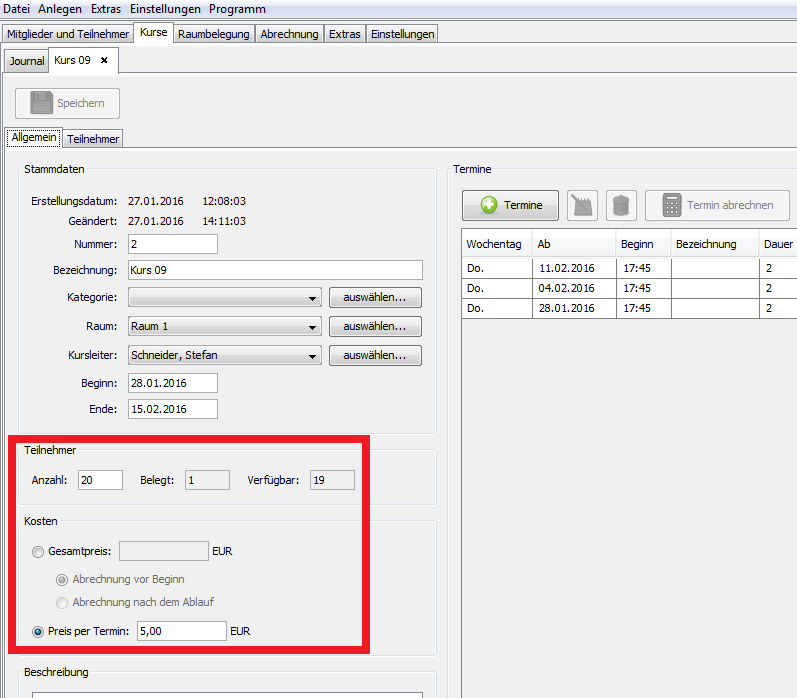
- Zahlung für eine Veranstaltung. Um eine Rechnung zu erstellen, wählen Sie die nötige Veranstaltung, und klicken Sie auf die Schaltfläche „Termin abrechnen“. Die Rechnung erscheint im Reiter „Abrechnung“ -> „Rechnungen“;
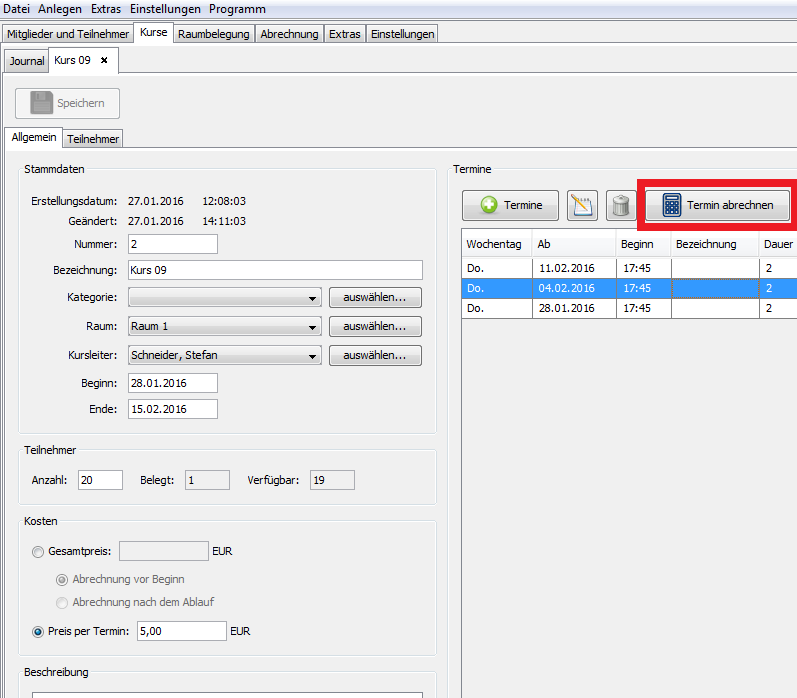
- -Zahlung für den gesamten Kurs. Bei der Wahl dieser Zahlungsweise erscheint die Information für Rechnungsstellung im Reiter „Abrechnung“ -> „Verfügbar“.